Excel のリボンとは
更新日:
エクセルのリボンという言葉を聞いたことはありますか。
エクセルのほぼすべての機能はリボンから使用できます。機能の内容によってタブで分類され、その中に使用するためのコマンドがアイコンと一緒に表示されています。
リボンはカスタマイズでき、タブを追加したり順番を並び替えたりできます。キーヒントを使ってショートカットキーから操作もできます。
リボンを使いこなすほど作業効率がアップします。
リボンとは
リボンとは、画面の上に表示されているタブやアイコンなどが並んでいる場所のことです。リボンにはエクセルで使用できる多くの機能(コマンド)が集約されています。
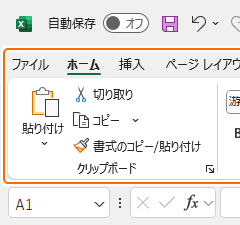
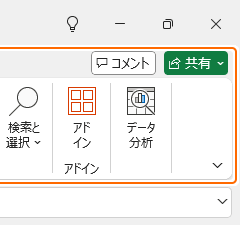
⬜リボンの構成
リボンは大きく分けて 3 つの部分で構成されています。
- タブ:ホームや挿入など、操作の種類ごとにまとめたものです。これを選択して、そのコマンドを表示できます。
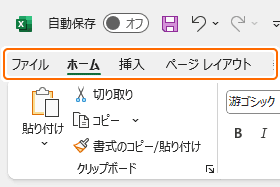
- グループ:クリップボードやフォントなど、タブの中に細かくコマンドをまとめたものです。
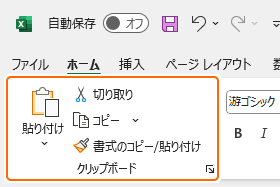
- コマンド:貼り付けやコピーなど、グループの中にコマンドがボタンやアイコンとして並んでいるものです。これをクリックしてその操作ができます。
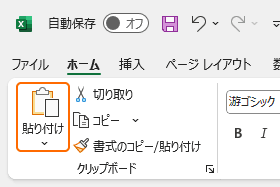
◽コマンドの表示
エクセルのウィンドウの幅が十分に広いときはコマンドのアイコンも大きく表示されます。ウィンドウの幅を狭めるとアイコンが縮小されコマンドラベルも非表示になります。
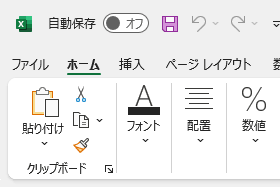
リボンの使い方
リボンの主な使い方を紹介します。
- コマンドを使用する
- リボンを折りたたむ
- タブやコマンドを追加する
- タブを非表示にする
▶️コマンドを使用する
リボンにあるコマンドを使用する方法がいくつかあります。
- 目的の操作に関連するタブを探して選択します。
- 目的の操作に合ったグループを探します。
- 操作したいコマンドを選択します。
コマンドが使用されます。
Alt キーを入力してキーヒントからリボンを操作する方法があります。
_リボンを折りたたむ
リボンを常に表示するか、自動で折りたたむかを設定できます。
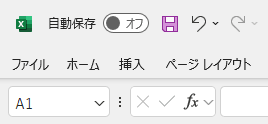
➕タブやコマンドを追加する
リボンにタブやコマンドを追加する方法があります。よく使うコマンドだけをまとめたりできて便利です。
-
リボンを右クリックしてリボンのユーザー設定を選択します。
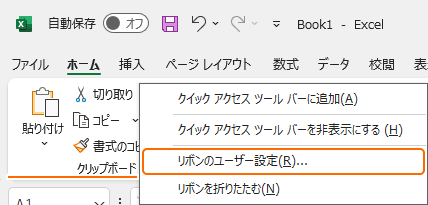
オプション画面が表示されるので、そこからタブやコマンドを追加できます。
🚫タブを非表示にする
不要なリボンのタブを非表示にする方法があります。
-
リボンを右クリックしてリボンのユーザー設定を選択します。
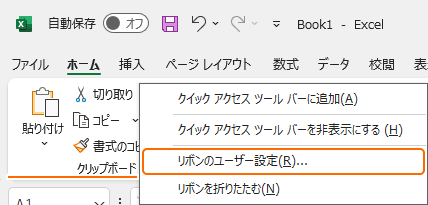
オプション画面が表示されるので、そこからタブのチェックを外して非表示にできます。
まとめ
- 操作の基本:背景色を変更したい、グラフを挿入したいなど、すべての操作はリボンのコマンドを使用して行えます。
- 直観的な操作:コマンドには専用のアイコンが表示されているので、何をするコマンドなにかが直観的にわかります。マウスカーソルを合わせると説明が表示されます。
- カスタマイズ:よく使うコマンドだけを表示したタブを追加したり、タブやグループの順番を並べ替えたり、カスタマイズすることで自分だけの効率的な環境を作れます。
- まとめ記事:公開しているすべてのリボンに関連する記事をまとめています。
この方法を活用してエクセルの時短に役立ててください。